मैक पर UPDF के लिए प्राथमिकताएँ सेट करें
आप मैक पर अपने UPDF के लिए आसानी से प्राथमिकताएँ सेट कर सकते हैं । यह निम्नलिखित विकल्प प्रदान करता है:
Windows • macOS • iOS • Android 100% सुरक्षित
- सामान्य प्राथमिकताएँ
- प्राथमिकताएं देखें
- दस्तावेज़ प्राथमिकताएँ
- टिप्पणी प्राथमिकताएं
- मापन प्राथमिकताएँ
- प्लगइन प्राथमिकताएं
- UPDF क्लाउड प्राथमिकताएं
प्राथमिकता सेटिंग खोलने के लिए, आपको मैक पर UPDF डाउनलोड करने और UPDF लॉन्च करने के लिए नीचे दिए गए बटन पर क्लिक करना होगा। इसके बाद, प्रोफ़ाइल भाग में सेटिंग्स आइकन दबाएँ।
Windows • macOS • iOS • Android 100% सुरक्षित
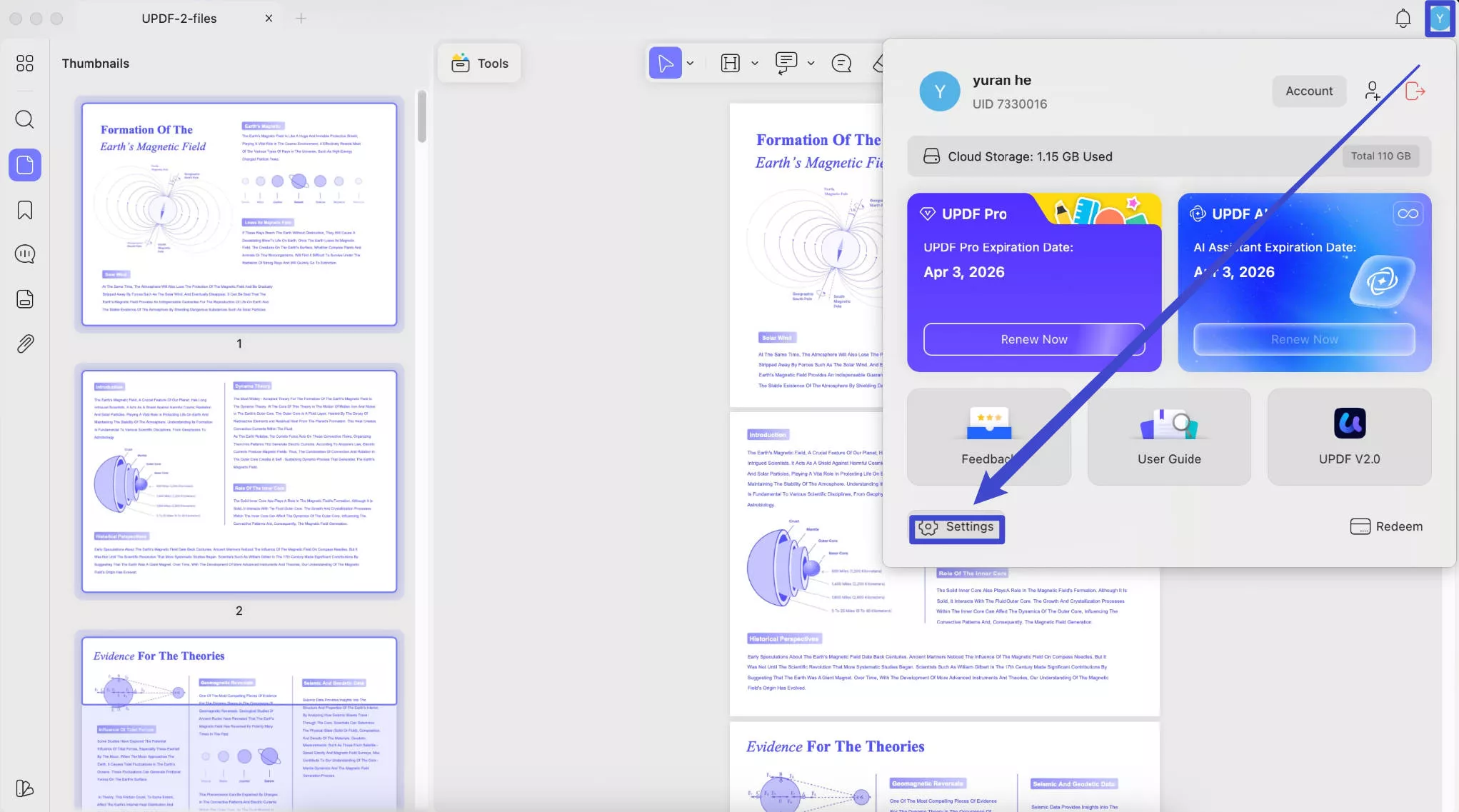
1. सामान्य प्राथमिकताएँ
सामान्य टैब में , आपको निम्नलिखित सेटिंग्स मिलेंगी:
- दिखावट: आपको UPDF का रूप बदलने की अनुमति है। आप सिस्टम सेटिंग के अनुसार इसे बदलने के लिए लाइट, डार्क, ऑटो, मिंट ग्रीन और स्टाररी ब्लू मोड के बीच स्विच कर सकते हैं।
- फ़ॉन्ट आकार: यदि आपको लगता है कि मैक पर UPDF के लिए फ़ॉन्ट आकार बहुत बड़ा या छोटा है, तो आप इसे समायोजित करने के लिए स्लाइडर को खींच सकते हैं। फिर, इसे क्रियाशील बनाने के लिए सॉफ़्टवेयर को पुनः आरंभ करें।
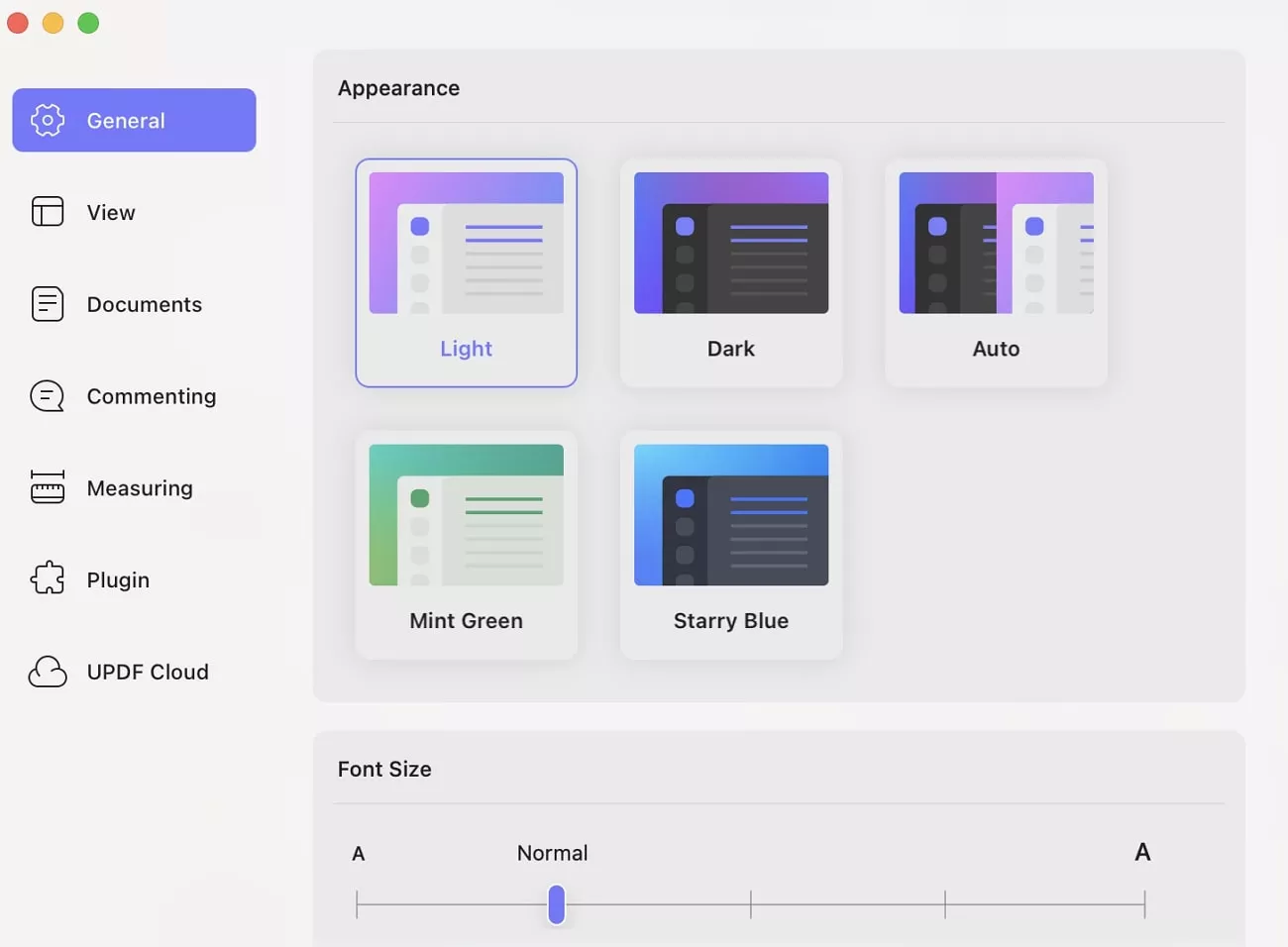
- सभी PDF खोलने के लिए UPDF को अपने डिफ़ॉल्ट ऐप के रूप में सेट करें: यह बटन UPDF को आपके डिफ़ॉल्ट ऐप के रूप में सेट कर सकता है। जब तक आप इसे चेक करते हैं, जब भी आप PDF खोलने के लिए क्लिक करेंगे, वे UPDF के साथ खुलेंगे।
- मेनू बार एक्स्ट्रा दिखाएँ: आप इसे सक्षम या अक्षम कर सकते हैं। जब आप इसे चेक करते हैं, तो आप शीर्ष पर ओपन, जल्दी से खोलें, हाल ही में खोलें, बनाएँ, बैच और संपीड़ित करें के लिए त्वरित बार पा सकते हैं ।
- जब सभी विंडो बंद हो जाएं तो UPDF से बाहर निकलें: यह विकल्प डिफ़ॉल्ट रूप से अक्षम होता है। यदि आप UPDF में सभी PDF विंडो बंद कर देते हैं, तो इस सुविधा को सक्षम करने से एप्लिकेशन समाप्त हो जाएगा।
- UPDF को पुनः आरंभ करते समय हाल की सूची से अमान्य दस्तावेज़ इतिहास साफ़ करें: यदि आप इसे सक्षम करते हैं, तो UPDF आपके द्वारा पहले खोली गई या बनाई गई अमान्य PDF फ़ाइलों को हाल की सूची से हटाने में आपकी सहायता करेगा।
- ऐप को पुनः खोलने पर बंद मल्टी-टैब सत्र को पुनर्स्थापित करें (क्लाउड दस्तावेज़ समर्थित नहीं): यदि आप पिछली बार से खोले गए सभी टैब को पुनर्स्थापित करना चाहते हैं तो इसे सक्षम करें।
- सिस्टम के डिफॉल्ट ब्राउज़र का उपयोग करके लॉग इन करें: यदि आप इसे चेक करते हैं, तो जब भी आप लॉग इन करने के लिए क्लिक करेंगे, तो आपको अपने खाते की जानकारी के साथ लॉग इन करने के लिए डिफॉल्ट ब्राउज़र पर लाया जाएगा।
- एप्लीकेशन भाषा: आप UPDF 2.0 की एप्लीकेशन भाषा बदल सकते हैं। यह 12 भाषाओं को सपोर्ट कर सकता है। जब आप वह भाषा चुन लेते हैं जिसे आप बदलना चाहते हैं, तो एप्लीकेशन को पुनः आरंभ करें, और फिर भाषा बदल जाएगी।
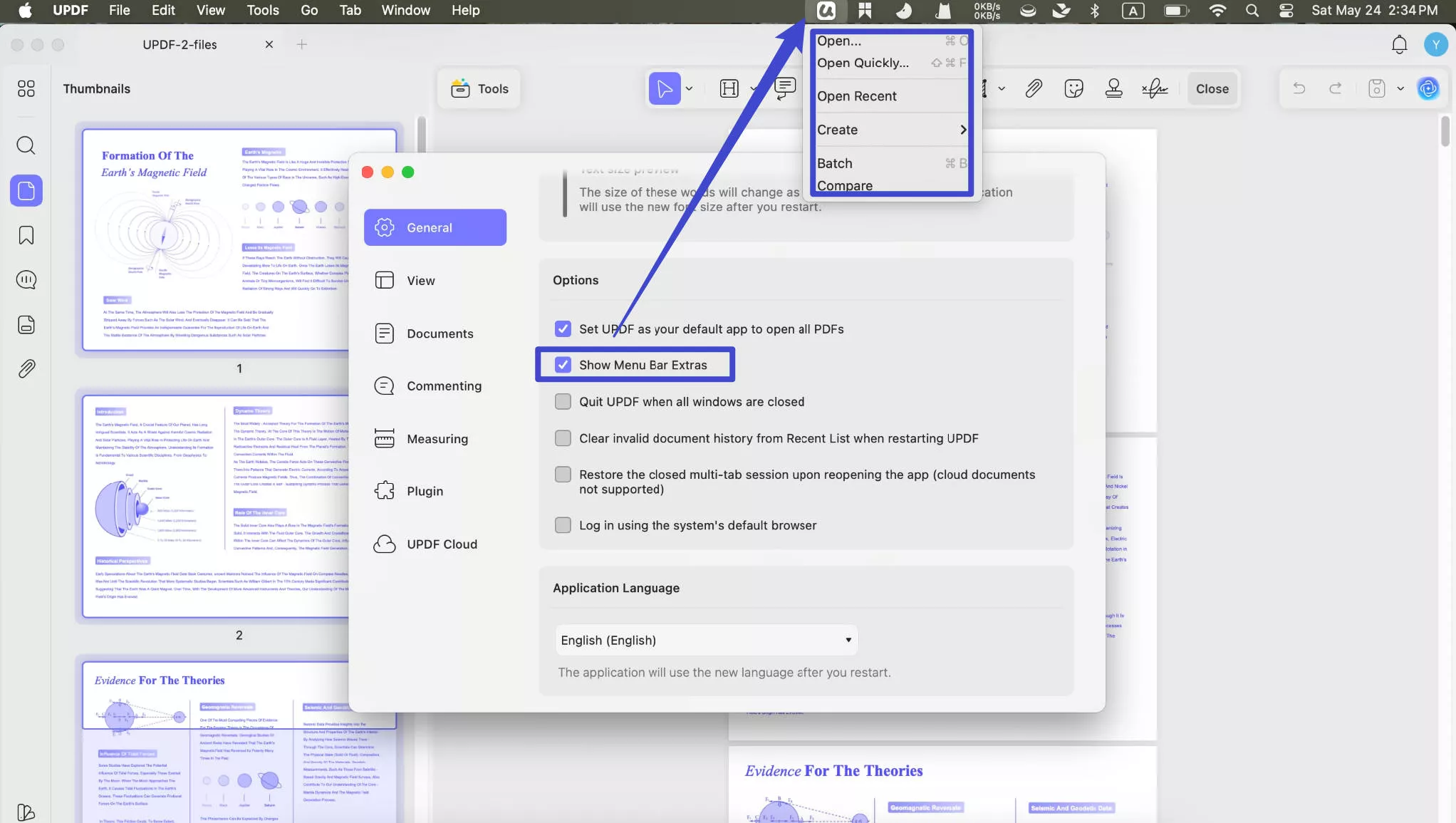
2. प्राथमिकताएं देखें
दृश्य प्राथमिकताएँ आपको अपने देखने/पढ़ने के अनुभव को अनुकूलित करने की अनुमति देती हैं। दृश्य टैब में, आप डिफ़ॉल्ट पेज लेआउट, डिफ़ॉल्ट पेज ज़ूम, डिफ़ॉल्ट फलक, डिफ़ॉल्ट मोड और पेज नियंत्रण मोड सेट कर सकते हैं।
- डिफ़ॉल्ट पेज लेआउट
मैक के लिए UPDF 2 प्रकार के पेज डिस्प्ले विकल्प प्रदान करता है, जैसे सिंगल पेज और डबल पेज । डिफ़ॉल्ट पेज लेआउट सेट करने के लिए इनमें से कोई भी मोड चुनें। आपके सभी PDF दस्तावेज़ आपके चुने हुए दृश्य के अनुसार प्रदर्शित किए जाएँगे।
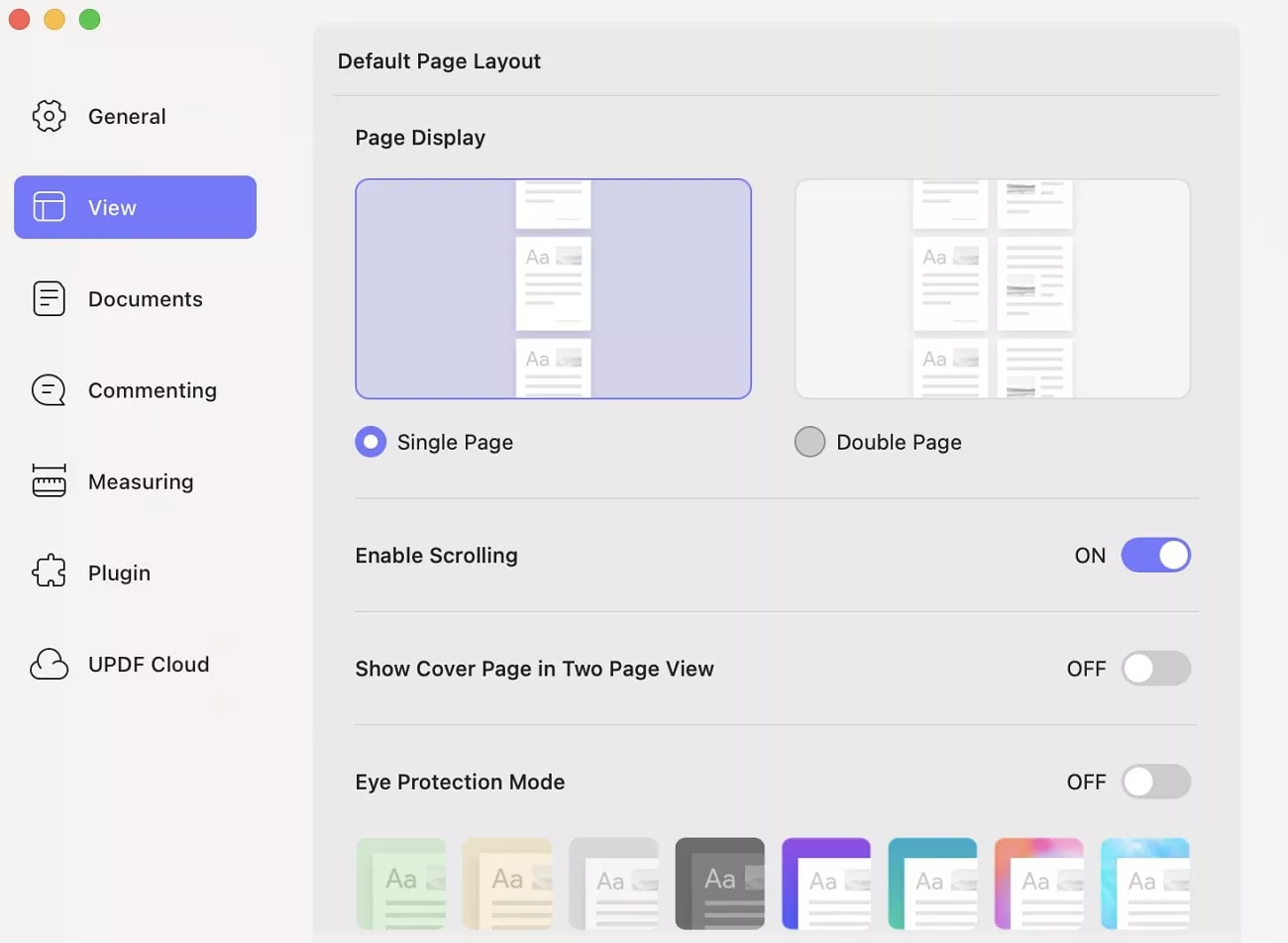
पेज लेआउट में, आप स्क्रॉलिंग सक्षम करें, कवर पेज को दो-पृष्ठ दृश्य में दिखाएं , नेत्र-सुरक्षा मोड (विभिन्न विकल्पों के साथ) और विभाजक रेखा दिखाएं के विकल्पों को टॉगल कर सकते हैं ।
- डिफ़ॉल्ट पेज ज़ूम
डिफ़ॉल्ट पेज ज़ूम विकल्प आपको डिफ़ॉल्ट पेज ज़ूम सेट करने की अनुमति देता है। आप प्रतिशत या ऊंचाई, चौड़ाई या पेज फिट (वास्तविक आकार, फिट चौड़ाई, फिट ऊंचाई, फिट पेज, 50%, 75%, 100%, 125%, 150%, 200%, 300%, 500%) के आधार पर पेज ज़ूम चुन सकते हैं।
आप किए गए परिवर्तनों को बनाए रखने के लिए दस्तावेज़ को हमेशा इसी स्केल पर खोलें बॉक्स को भी चेक कर सकते हैं ।
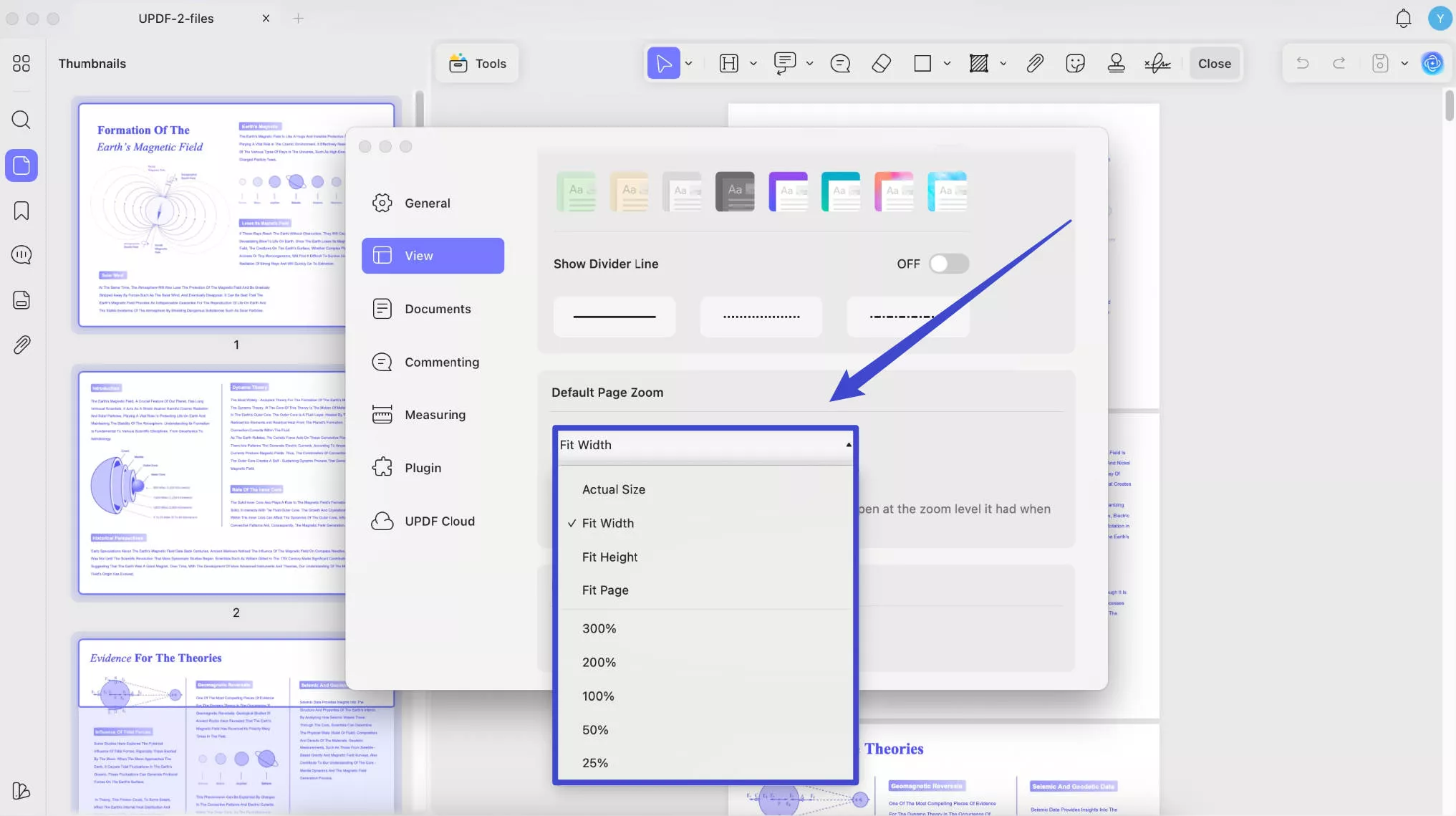
- डिफ़ॉल्ट फलक
आप अपनी पसंद के अनुसार डिफ़ॉल्ट पैन को भी समायोजित कर सकते हैं । डिफ़ॉल्ट पैन निम्नलिखित विकल्प प्रदान करता है:
साइडबार छिपाएँ: इस विकल्प को चुनकर, आप मैक पर UPDF के साथ PDF खोलते समय डिफ़ॉल्ट रूप से थंबनेल और बुकमार्क पैनल छिपा सकते हैं।
खोजें: जब आप यह विकल्प चुनते हैं, तो यह डिफ़ॉल्ट रूप से बाएं पैनल पर स्वचालित रूप से दिखाई देगा।
थंबनेल: इस विकल्प को सक्षम करने पर, थंबनेल डिफ़ॉल्ट रूप से बाएं पैनल पर दिखाई देंगे।
बुकमार्क: यह डिफ़ॉल्ट रूप से केवल बाएं पैनल पर बुकमार्क दिखाएगा।
टिप्पणियाँ: इसे सक्षम करने पर, टिप्पणी अनुभाग डिफ़ॉल्ट रूप से बाईं ओर दिखाया जाएगा।
अनुलग्नक: इस विकल्प का चयन करने पर, जब भी आप पीडीएफ खोलेंगे तो अनुलग्नक सूची बाईं ओर के पैनल में दिखाई देगी।
फॉर्म फ़ील्ड: यदि आप फॉर्म फ़ील्ड विकल्प चुनते हैं, तो जब भी आप कोई पीडीएफ खोलेंगे तो यह आपको बाईं ओर खुला मिलेगा।
अनुलग्नक: यदि आप इसे चुनते हैं, तो जब भी आप UPDF के साथ कोई PDF खोलेंगे, तो आपको अनुलग्नक सूची खुल जाएगी।
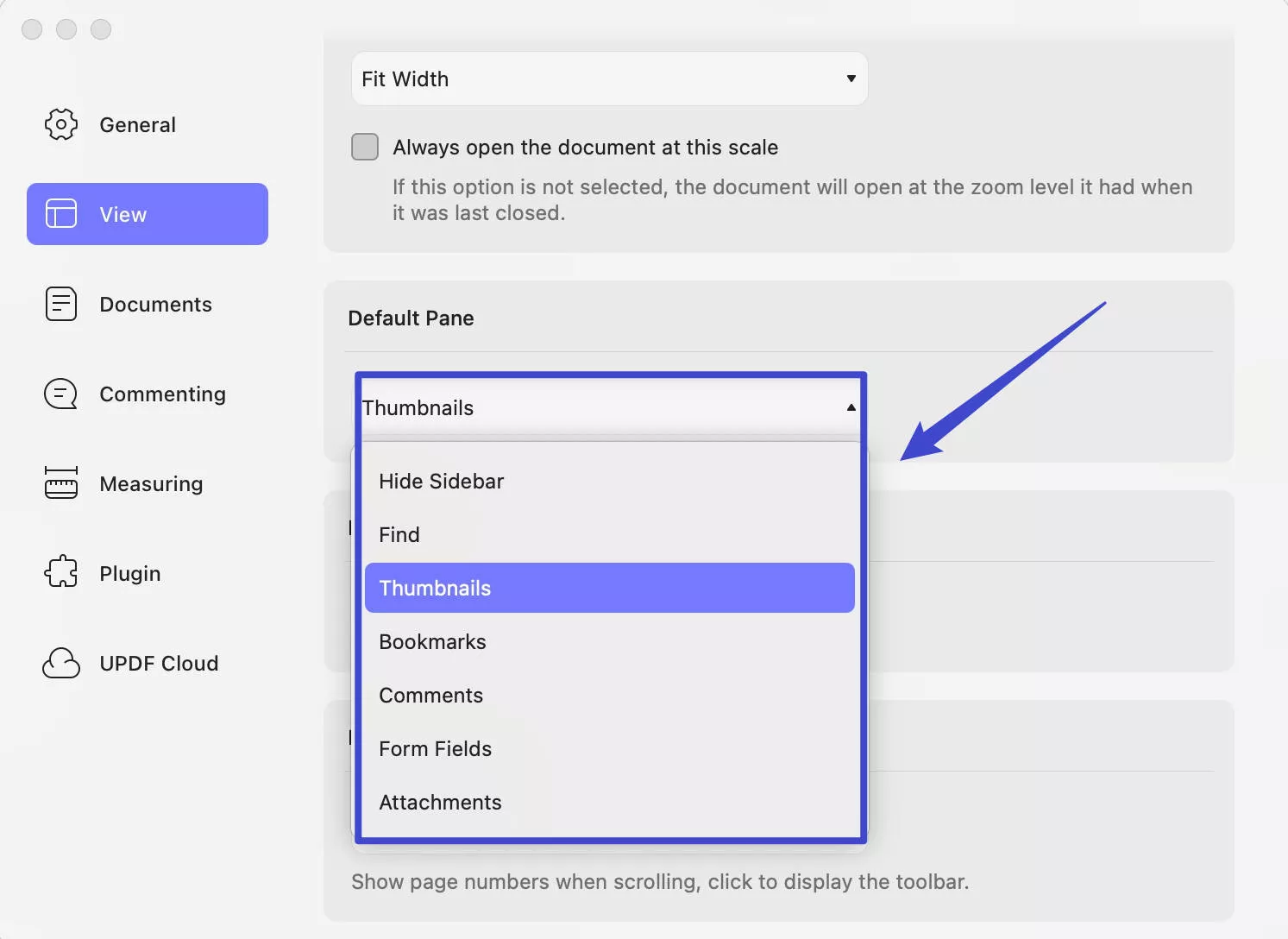
- डिफ़ॉल्ट मोड
डिफ़ॉल्ट मोड में 4 विकल्प होते हैं: फॉर्म टिप्पणी मोड तैयार करें, संपादन मोड और संपादित करें। जब आप डिफ़ॉल्ट रूप से पीडीएफ खोलते हैं तो यह आपके द्वारा चुने गए संबंधित मोड में प्रवेश करेगा।
- पृष्ठ नियंत्रण मोड
UPDF में नया पृष्ठ नियंत्रण मोड आपको स्क्रॉल पृष्ठ प्रदर्शन, प्रदर्शन रखें, और छिपाए रखें विकल्प चुनने की अनुमति देता है ।
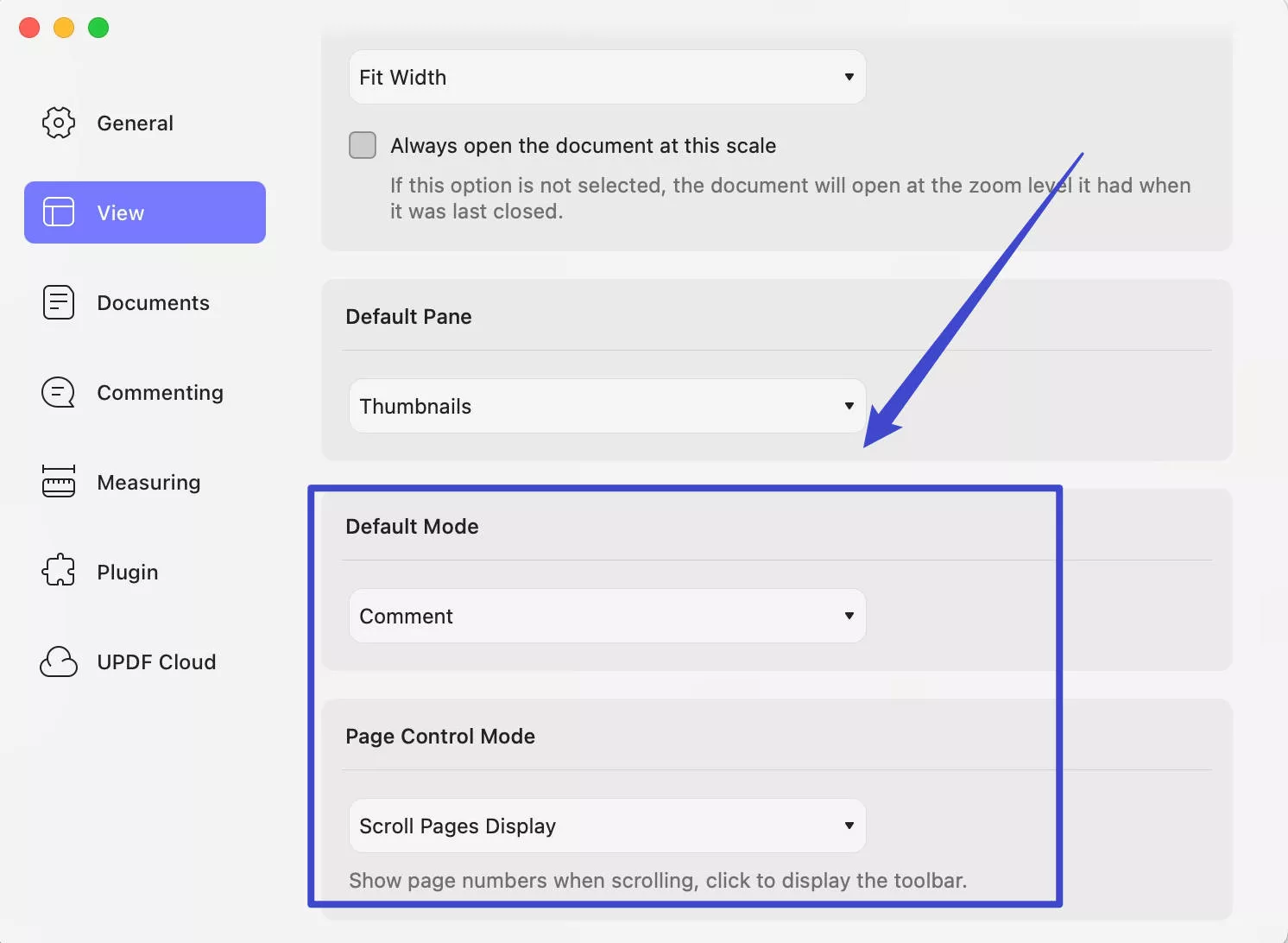
3. दस्तावेज़ प्राथमिकताएँ
इन सेटिंग्स में विकल्प डिफ़ॉल्ट रूप से सक्षम हैं। आप चाहें तो इन्हें अक्षम कर सकते हैं।
- हाई-परफॉरमेंस मोड सक्षम करें: इस मोड में, दस्तावेज़ लोड करने की गति तेज़ होती है। यदि आप हमेशा बड़ी पीडीएफ फाइलें लोड करते हैं, तो हमारा सुझाव है कि आप इसे अक्षम न करें।
- सिस्टम प्रिंटिंग मोड सक्षम करें: इस मोड में, प्रिंटिंग प्रभाव अधिक संतुलित होता है। प्रिंटिंग दक्षता में सुधार करने के लिए कृपया प्रिंट करने से पहले दस्तावेज़ को सहेजें।
- तत्वों को स्वचालित रूप से संरेखित करें: विकल्प कुंजी शॉर्टकट को लंबे समय तक दबाकर तत्वों के स्वचालित संरेखण में स्विच को सक्षम/अक्षम करें।
- मेमोरी सेवर: चालू होने पर, UPDF निष्क्रिय टैब से मेमोरी खाली कर देता है। इससे सक्रिय टैब और अन्य ऐप्स को अधिक कंप्यूटर संसाधन मिलते हैं और UPDF तेज़ रहता है। जब आप उन पर वापस जाते हैं तो आपके निष्क्रिय टैब अपने आप फिर से सक्रिय हो जाते हैं।
आप इस भाग में लुक अप और डेटा डिटेक्टर भी सेट कर सकते हैं । इसका उपयोग चयनित सामग्री या डेटा को खोजने या पता लगाने के लिए किया जाता है।
- बंद: यह सुविधा बंद कर देगा.
- एक उंगली से बलपूर्वक क्लिक करें: यह सुविधा आपको पाठ या डेटा का चयन करने, सुविधा को सक्रिय करने के लिए एक उंगली से ट्रैकपैड पर लंबे समय तक दबाने या बलपूर्वक क्लिक करने की अनुमति देती है।
- तीन अंगुलियों से टैप करें: टेक्स्ट या डेटा का चयन करें, फिर इस सुविधा को सक्रिय करने के लिए ट्रैकपैड पर क्लिक करने या दबाने के लिए अपनी तीन अंगुलियों का उपयोग करें।
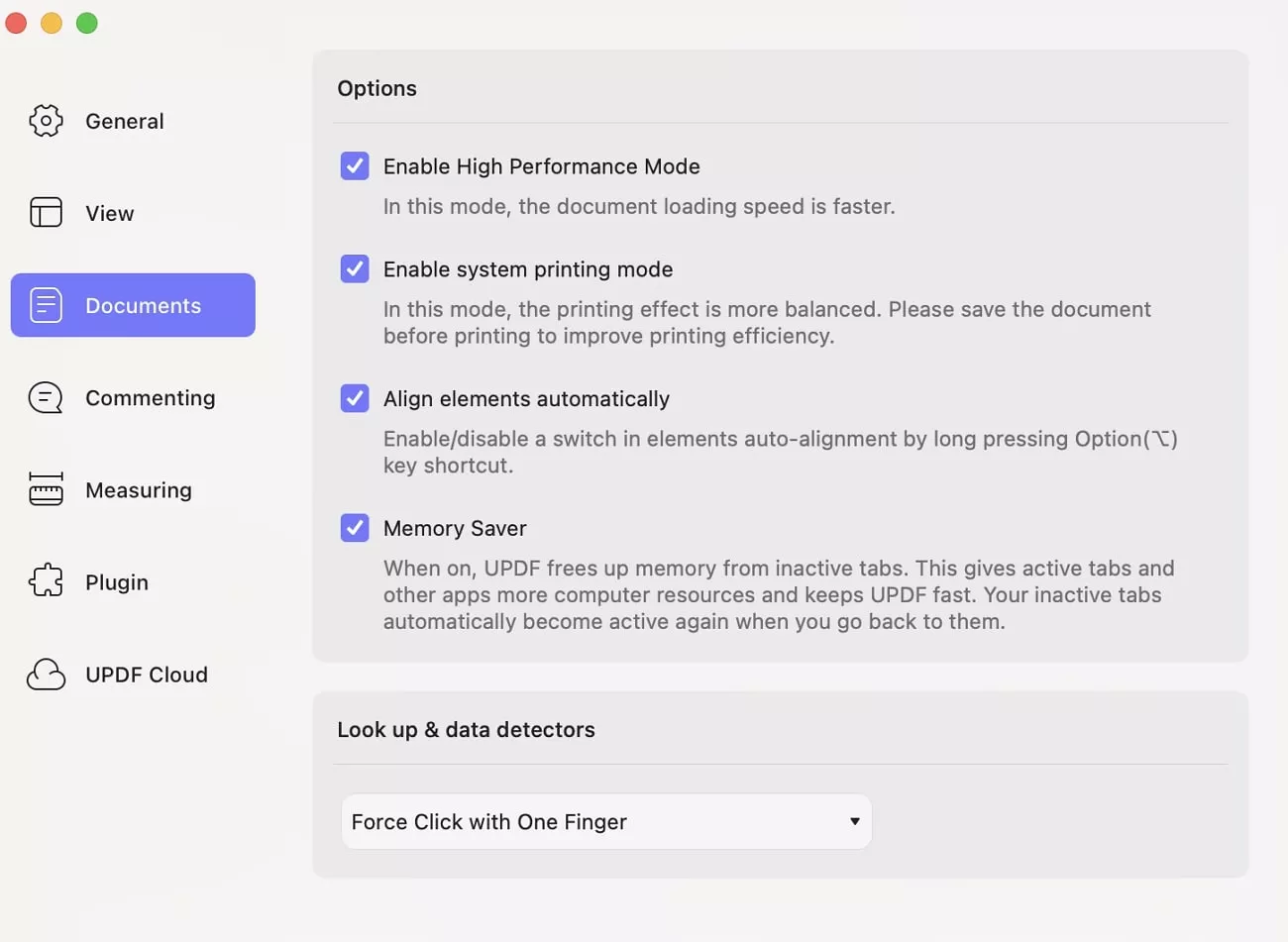
4. टिप्पणी प्राथमिकताएं
टिप्पणी टूलबार सेटिंग
टिप्पणी > टूलबार अनुभाग में , आप यह निर्णय ले सकते हैं कि आप टिप्पणी टूल को निरंतर टिप्पणी के लिए चयनित रखना चाहते हैं या नहीं।
- टिप्पणी टूल चयनित रखें: लगातार टिप्पणियाँ जोड़ने की सुविधा सक्षम करने के लिए इस विकल्प का चयन करें।
- टिप्पणी टूल को चयनित न रखें: इस विकल्प को चुनने का मतलब है कि आप लगातार टिप्पणियाँ नहीं जोड़ना चाहते हैं। आप टिप्पणी टूल पर एक बार जोड़ने के लिए सिंगल-क्लिक कर सकते हैं या टिप्पणी टूल को चयनित रखने के लिए डबल-क्लिक कर सकते हैं।
लेखक: टिप्पणी के लिए प्रयुक्त नाम
जब भी आप दस्तावेज़ पर टिप्पणी करेंगे, तो यह टिप्पणी के साथ एक नाम प्रदर्शित करेगा। इस अनुभाग में, आप PDF पर टिप्पणी करने के लिए उपयोग किए जाने वाले नाम को सेट कर सकते हैं।
लेखक का नाम जोड़ने या बदलने के लिए, उसे संशोधित या प्रतिस्थापित करने हेतु टेक्स्ट फ़ील्ड में नाम लिखें।
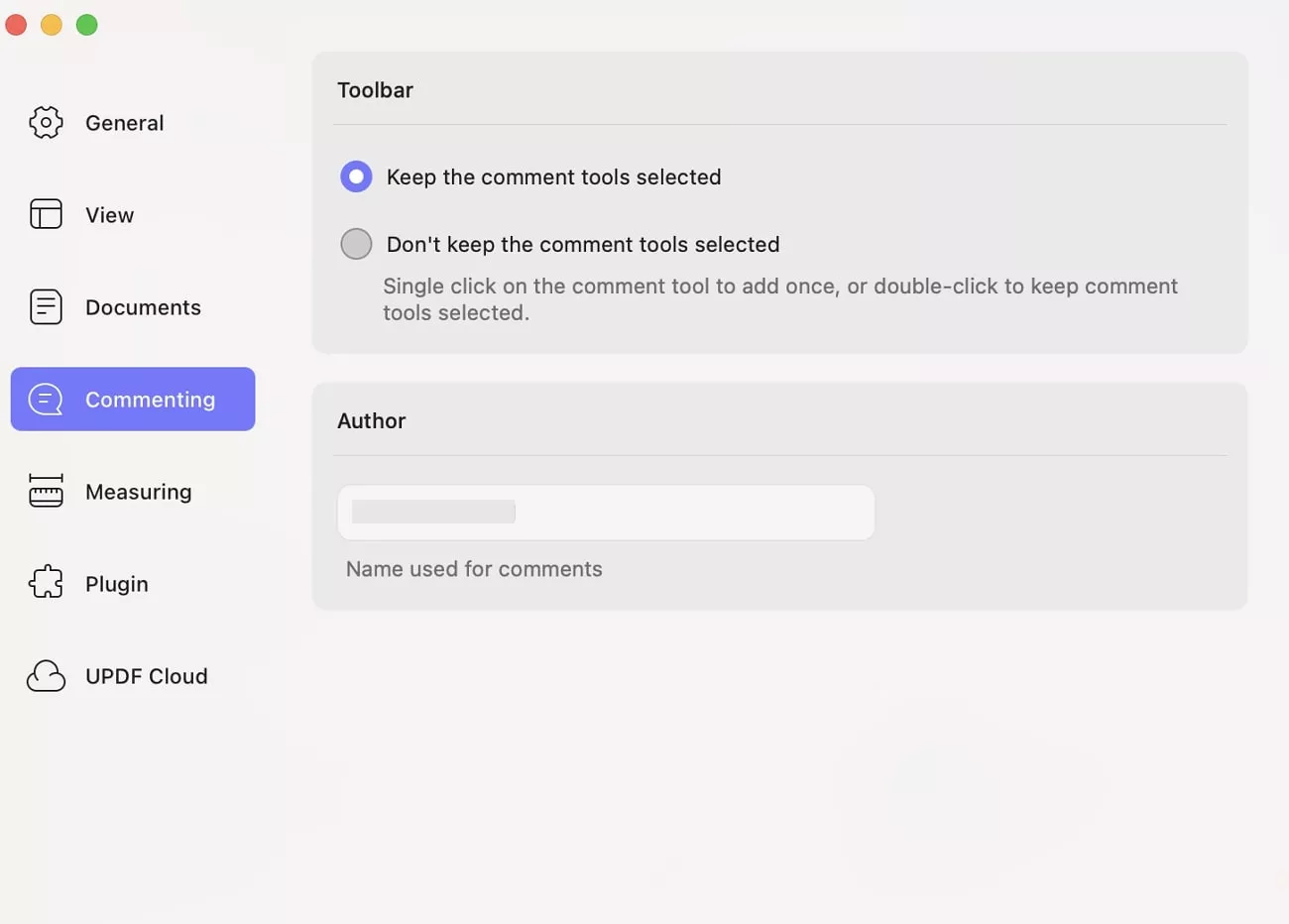
5. वरीयताओं को मापना
यहां, आप ऑर्थोग्राफिक लाइनों का उपयोग करने, माप जानकारी विंडो दिखाने, स्नैप प्रकार बदलने, स्केल अनुपात और परिशुद्धता को समायोजित करने का चयन कर सकते हैं।
इसके अलावा, आप माप मार्कअप को सक्षम करके और नाम को अनुकूलित करके लेबल को अनुकूलित कर सकते हैं।

6. प्लगइन प्राथमिकताएं
आप यहाँ UPDF के लिए प्लगइन्स देख और डाउनलोड कर सकते हैं। डाउनलोड की प्रगति भी प्रदर्शित की जाती है।
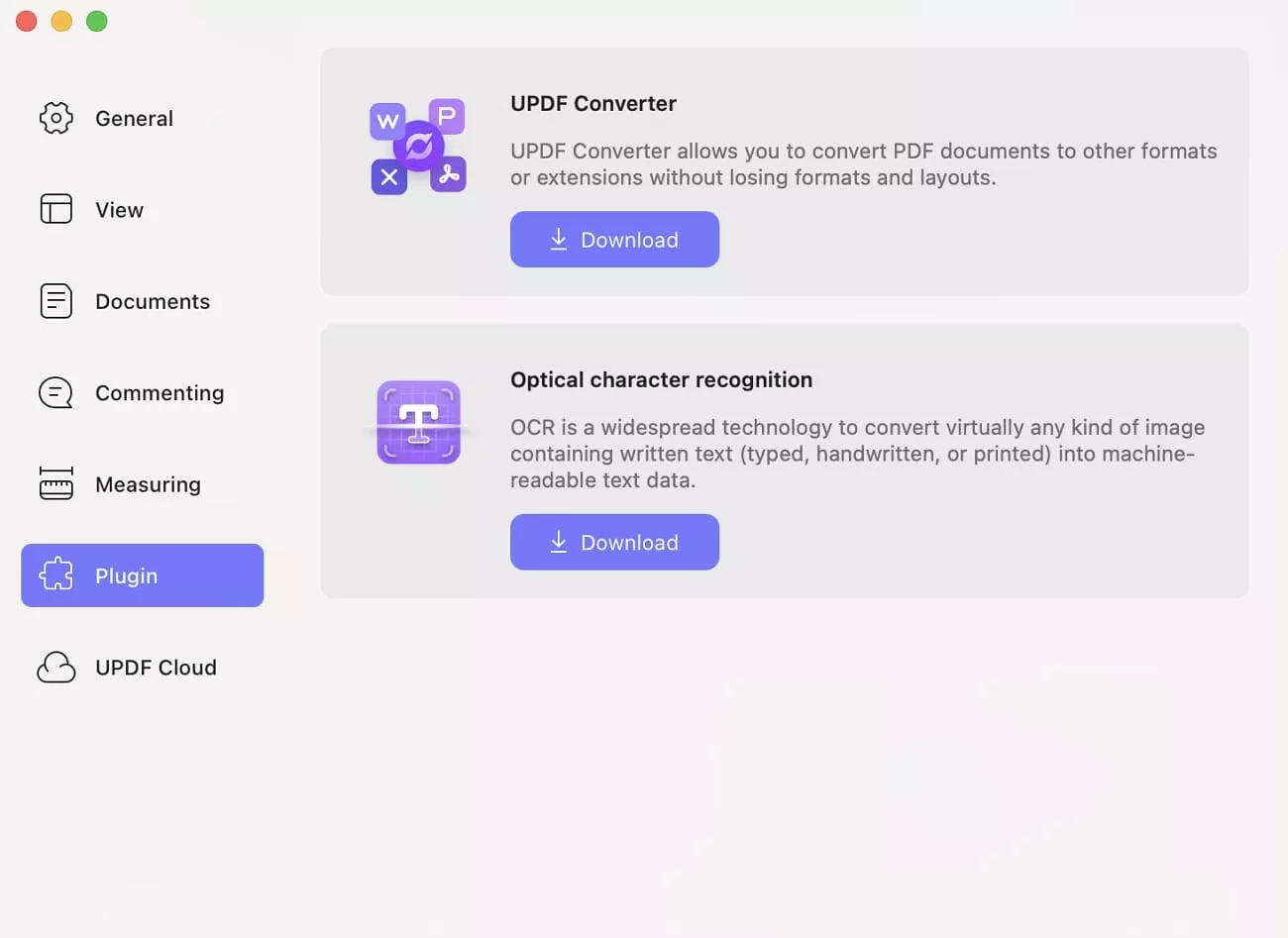
7. UPDF क्लाउड प्राथमिकताएँ
आप नवीनतम संस्करण के साथ हमेशा क्लाउड दस्तावेज़ खोलें को सक्षम या अक्षम कर सकते हैं। और आप कैश भी साफ़ कर सकते हैं।
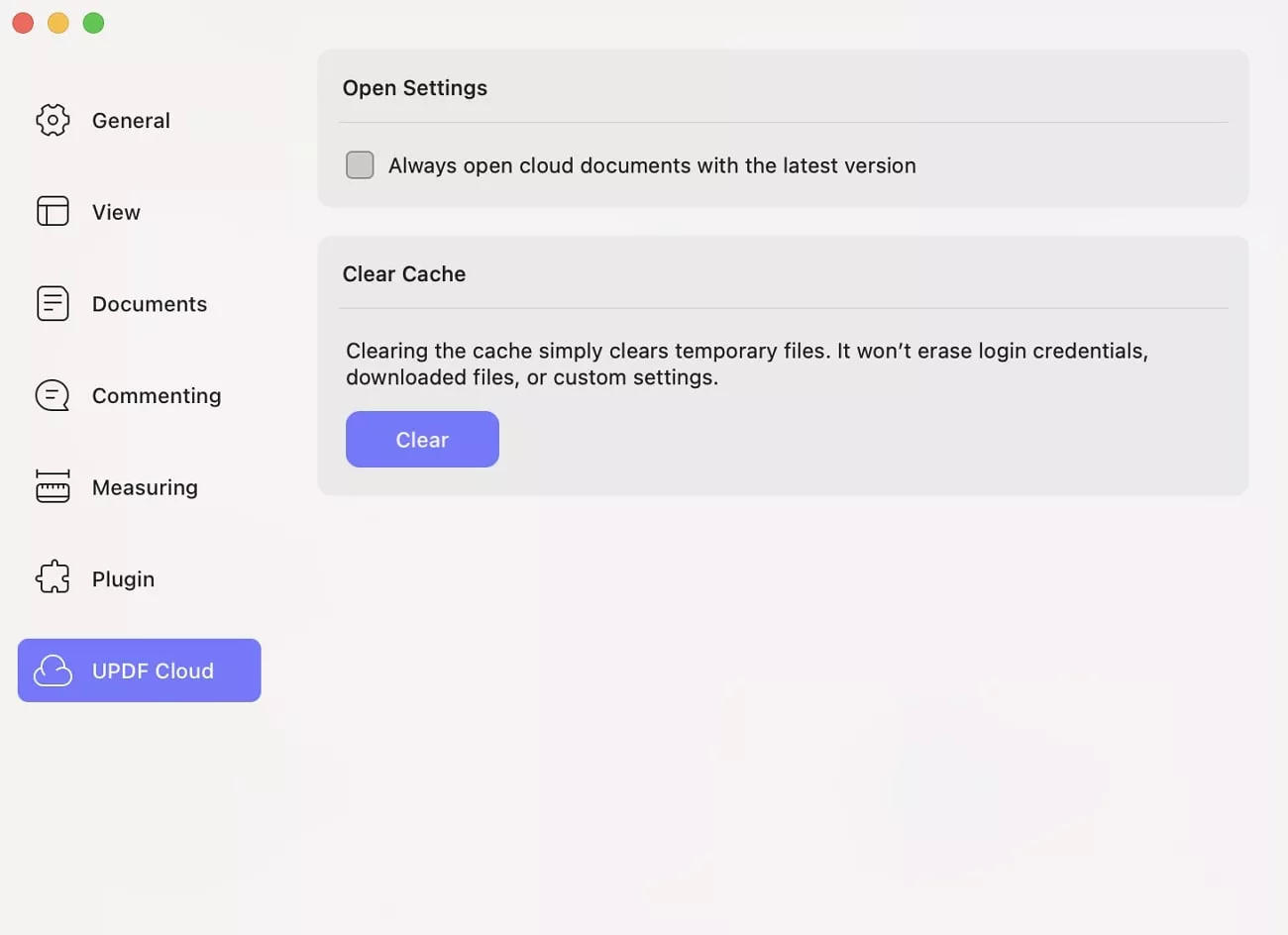
 UPDF
UPDF
 Windows के लिए UPDF
Windows के लिए UPDF Mac के लिए UPDF
Mac के लिए UPDF iPhone/iPad के लिए UPDF
iPhone/iPad के लिए UPDF Android के लिए UPDF
Android के लिए UPDF UPDF AI Online
UPDF AI Online UPDF साइन
UPDF साइन PDF संपादित करें
PDF संपादित करें PDF पर टिप्पणी करें
PDF पर टिप्पणी करें PDF बनाएं
PDF बनाएं PDF फ़ॉर्म
PDF फ़ॉर्म लिंक संपादित करें
लिंक संपादित करें PDF रूपांतरित करें
PDF रूपांतरित करें OCR
OCR PDF से Word
PDF से Word PDF से छवि
PDF से छवि PDF से Excel
PDF से Excel PDF व्यवस्थित करें
PDF व्यवस्थित करें PDF मर्ज करें
PDF मर्ज करें PDF विभाजित करें
PDF विभाजित करें PDF क्रॉप करें
PDF क्रॉप करें PDF घुमाएँ
PDF घुमाएँ PDF सुरक्षित करें
PDF सुरक्षित करें PDF पर हस्ताक्षर करें
PDF पर हस्ताक्षर करें PDF संशोधित करें
PDF संशोधित करें PDF स्वच्छ करें
PDF स्वच्छ करें सुरक्षा हटाएँ
सुरक्षा हटाएँ PDF पढ़ें
PDF पढ़ें UPDF क्लाउड
UPDF क्लाउड PDF संपीड़ित करें
PDF संपीड़ित करें PDF प्रिंट करें
PDF प्रिंट करें बैच प्रोसेस
बैच प्रोसेस UPDF AI के बारे में
UPDF AI के बारे में UPDF AI समाधान
UPDF AI समाधान एआई उपयोगकर्ता मार्गदर्शिका
एआई उपयोगकर्ता मार्गदर्शिका UPDF से जुड़े प्रश्न
UPDF से जुड़े प्रश्न PDF का संक्षेपण करें
PDF का संक्षेपण करें PDF का अनुवाद करें
PDF का अनुवाद करें PDF के साथ चैट करें
PDF के साथ चैट करें AI के साथ चैट करें
AI के साथ चैट करें छवि के साथ चैट करें
छवि के साथ चैट करें PDF को माइंड मैप में बदलें
PDF को माइंड मैप में बदलें PDF की व्याख्या करें
PDF की व्याख्या करें विद्वान अनुसंधान
विद्वान अनुसंधान पेपर सर्च
पेपर सर्च AI प्रूफरीडर
AI प्रूफरीडर AI राइटर
AI राइटर AI होमवर्क हेल्पर
AI होमवर्क हेल्पर AI क्विज़ जेनरेटर
AI क्विज़ जेनरेटर AI मैथ सॉल्वर
AI मैथ सॉल्वर PDF से Word
PDF से Word PDF से Excel
PDF से Excel PDF से PowerPoint
PDF से PowerPoint उपयोगकर्ता गाइड
उपयोगकर्ता गाइड UPDF ट्रिक्स
UPDF ट्रिक्स अक्सर पूछे जाने वाले प्रश्न
अक्सर पूछे जाने वाले प्रश्न UPDF समीक्षाएं
UPDF समीक्षाएं डाउनलोड केंद्र
डाउनलोड केंद्र ब्लॉग
ब्लॉग न्यूजरूम
न्यूजरूम तकनीकी विनिर्देश
तकनीकी विनिर्देश अपडेट्स
अपडेट्स UPDF बनाम Adobe Acrobat
UPDF बनाम Adobe Acrobat UPDF बनाम Foxit
UPDF बनाम Foxit UPDF बनाम PDF Expert
UPDF बनाम PDF Expert